把电脑系统拷贝到其他盘-怎么将一个电脑的系统拷贝
1.如何把电脑系统文件从C盘转到别的盘
2.在同一台电脑上,如何把系统盘复刻到别的盘?
3.新硬盘想转移旧的系统到新的上去 怎么弄
4.win10怎么将现在的系统备份到移动硬盘,然后恢复到电脑呢
5.怎样把硬盘里的系统移到另外一个硬盘?
6.如何不重装电脑的情况下,将系统转移到另一个盘
如何把电脑系统文件从C盘转到别的盘
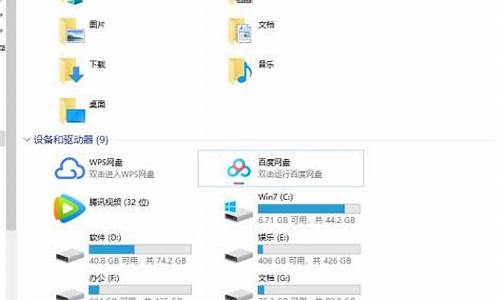
一、下载的文件(例如视频、音乐、压缩文件等)可以手动从c盘移动到其他盘。
步骤:
①选择好c盘的文件,鼠标左键按住不放。
②将大图标移动至左侧栏的其他盘中选择好的文件夹,放开左键即可。
二、C盘简介
C盘是指电脑硬盘主分区之一,一般用于储存或安装系统使用。针对安装在本地硬盘的单操作系统来说,是默认的本地系统启动硬盘。大部分C盘内文件主要由Documents and Settings、Windows、Program Files等系统文件夹组成,Program Files文件夹一般都是安装软件的默认位置,但是也是病毒的位置,所以要对C盘进行严密保护。C盘对于本地硬盘的单操作系统来说,是极其重要的,所以平时存放数据尽量不要放C盘。
在同一台电脑上,如何把系统盘复刻到别的盘?
1、首先,准备一个可启动U盘,可以自己制作,或者直接在宝宝上买一个。
2、插上U盘启动电脑,进入BIOS设置从U盘启动,或者按快捷键调出启动菜单(现在的电脑一般都支持,比如联想电脑是F12),选择从U盘启动PE系统。
3、进入PE系统后,先启动DiskGenius磁盘分区程序,给固态硬盘分区,如果固态硬盘较小,只分一个主分区就可以了,将该分区设置为“活动“分区才可以引导系统。
4、启动Ghost程序,选择分区到分区
选择源分区和目标分区(固态),就可以进行全区复制。
5、完成重启后,进入BIOS,在启动(BOOT)菜单中,将固态硬盘设置成第一启动。
6、能正常从固态启动,可以将机械硬盘的原C盘删除,并入D盘,合并用DiskGenius,如果D盘有重要数据请谨慎使用。也可以只将该盘格式化使用。
也可以在第4步中进行这一步操作,将原C盘与D盘无损合并,以免造成盘符错乱。
Ghost软件与DiskGenius软件的详细使用方法请问度娘。
新硬盘想转移旧的系统到新的上去 怎么弄
可以通过使用分区助手软件来将旧硬盘上的系统转移至新硬盘,具体的操作步骤如下:
1、百度搜索找到最新版本的分区助手软件立即下载并安装
2、软件安装完成,打开分区助手主页面。选中磁盘1中的系统盘C,再选择页面左侧的迁移系统到固态磁盘选项(机械硬盘同操作)。
3、进入到迁移系统到固态磁盘的新页面中,选择下一步。
4、进入选择磁盘空间页面,选中磁盘2 的未分配空间,然后选择下一步。
5、在调整分区大小页面中,调整分区大小默认创建为主分区,符号为D,然后调整分区大小,再点击下一步。
6、进入新界面,点击完成。
7、返回分区助手主界面点击左上角的提交。
8、进入新页面,点击执行
9、在弹出的对话框中点击是(Y),重启电脑。
10、电脑重启后,迁移系统完成后,关闭电脑,断开电源,移除源磁盘,把新磁盘连接到源磁盘的插槽后开机即完成了转移。
win10怎么将现在的系统备份到移动硬盘,然后恢复到电脑呢
1、点击桌面左下角的“Windows”按钮,从打开的扩展面板中找到“设置”按钮点击进入。
2、并从打开的“设置”界面中,找到“更新和安全”项点击进入详细设置界面。
3、待进入“更新和安全”界面后,切换到“备份”选项卡,点击“转到‘备份和还原(Windows7)”按钮。
4、从打开的新窗口中,点击“备份”栏目中的“设置备份”按钮。
5、此时将打开“设置备份”窗口,在此选择“保存备份的位置”,建议将备份文件保存到外部存储设备中。选择要备份文件的磁盘,点击“下一步”按钮。
6、接下来显示“备份的内容”选择界面,在此按默认选择(“请Windows选择(推荐)”)项。
7、最后再确认一下所设备的备份选项,正确无误后点击“保存设置并进行备份”按钮。
8、此时将自动返回“备份和还原”界面,同时进入“系统备份”操作。整个过程大约需要一定的时间,在此耐心等待整个备份操作的完成。
注意事项:
Windows 10操作系统在易用性和安全性方面有了极大的提升,除了针对云服务、智能移动设备、自然人机交互等新技术进行融合外,还对固态硬盘、生物识别、高分辨率屏幕等硬件进行了优化完善与支持。
怎样把硬盘里的系统移到另外一个硬盘?
启动制作工具,做出来启动U盘,然后插电脑启动,然后进PE后运行GHOST克隆盘对盘。具体操作方法如下:
1、首先我们进入Ghost主页面,依次选择Local(本地)-Disk(磁盘)-To Disk(磁盘)。
2、选择“源磁盘”(Srouce Drive)下图蓝色部分,也就是选择你需要拷贝的磁盘,点“OK”确定。
3、选择“目标磁盘”(Destination Drive)下图蓝色部分(需要将源磁盘拷贝到哪儿呢,当然是要拷贝到目标磁盘),点“OK”确定。
4、Destination Drive Details,这里可以看到目标磁盘相关资料,如果两个硬盘大小一样,直接点“OK”。要是不一样,比如一个120G,一个500G,可以调整目标磁盘上各分区的大小。
5、这里会出现一个对话框:意思是问“是否要进行克隆?提示目标磁盘将被源磁盘覆盖!”点YES。
6、在点击Yes后,就开始硬盘对拷了,如下是进度。
7、完成克隆!点Reset Computer“重启电脑”。
硬盘有固态硬盘(SSD)、机械硬盘(HDD )、混合硬盘(HHD 一块基于传统机械硬盘诞生出来的新硬盘);SSD采用闪存颗粒来存储,HDD采用磁性碟片来存储,混合硬盘是把磁性硬盘和闪存集成到一起的一种硬盘。
硬盘是电脑主要的存储媒介之一,由一个或者多个铝制或者玻璃制的碟片组成。碟片外覆盖有铁磁性材料。磁头复位节能技术:通过在闲时对磁头的复位来节能。
多磁头技术:通过在同一碟片上增加多个磁头同时的读或写来为硬盘提速,或同时在多碟片同时利用磁头来读或写来为磁盘提速,多用于服务器和数据库中心。
如何不重装电脑的情况下,将系统转移到另一个盘
把Windows系统从老硬盘迁移到新硬盘的方法
1、下载、安装软件分区助手免费软件
2、启动分区助手,在分区助手窗口,左键点击磁盘1的系统盘C,在窗口左侧点击:迁移系统到固态磁盘(机械硬盘也点击此项);
3、在打开的迁移系统到固态磁盘,点击:下一步,打开复制分区向导窗口;
4、在选择磁盘空间窗口,左键点击磁盘2 的未分配空间,再点击:下一步;
5、在调整分区大小窗口,我们默认创建为主分区,符号为D(以后可以更改盘符),用鼠标按住箭头所指的小圆点向左拖动调整分区为101G(如以后安装双系统,软件程序都会安装到系统盘所以安排101G,如果不准备安装双系统,可以只安排50G左右),再点击:下一步;
6、在引导操作系统窗口,我们点击完成。
注意:迁移完成后,请不要直接从目标SSD或HDD磁盘上启动您的电脑,为了确保在目标磁盘上的操作系统可启动,在迁移完成后,请关闭电脑,从电脑中移除源磁盘,然后再从目标磁盘启动您的电脑。如果操作系统不能从目标磁盘上启动,请你试着连接目标磁盘到源磁盘的插槽上。
7、回到分区助手窗口,点击左上角的提交;
8、此时弹出一个等待执行的操作的对话框,我们点击:执行;
9、要执行这些操作,需要重启电脑,我们点击:是(Y);
10、电脑重启,重启后自动执行系统迁移的操作,期间自动重启电脑2-3次。迁移系统完成后,关闭电脑,断开电源,移除源磁盘,把新磁盘连接到源磁盘的插槽后开机。
11、开机后,再用分区助手将硬盘的未分配空间分区。
声明:本站所有文章资源内容,如无特殊说明或标注,均为采集网络资源。如若本站内容侵犯了原著者的合法权益,可联系本站删除。












